
NotionのAPIキーを発行してみよう!
こんにちは、moz(もず)です!
普段はXで生成AIに関する発信をしています。
ぜひフォローいただけると嬉しいです!
今回は「Notion」のAPIを使ってみたいなと思い、
自身へのメモがてら、記事を書いてみました。
NotionのAPIキーで何ができるの?
APIキーを使うと、別ツールからNotionページの読み取り・書き込み等をおこなうことができます。
Pythonで呼び出したり、ノーコードツールの「Dify」などからも呼び出すこともできます。
別ツールから自動でNotionを更新できるなんて便利ですよね。
私はDifyとの連携をしてみたいなと思い、今回APIキーを発行してみました。
本記事では、Notionのアカウントをすでに作成している前提で書いています。
それではさっそくNotionのAPIキー発行をしていきましょう!
NotionのAPIキーを発行しよう!
下記のリンクから、Notionのインテグレーションのページにアクセスします。
「新しいインテグレーション」をクリックします。
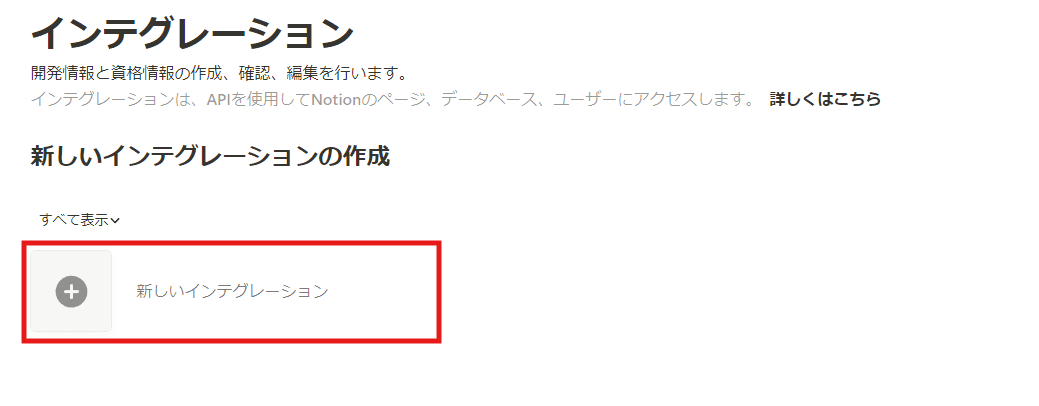
インテグレーションの情報を入力して、「保存」をクリックします。
・インテグレーション名: 好きな名前
・関連ワークスペース: 自身のNotionを選択
・種類:「内部」を選択
・ロゴ:お好きな写真
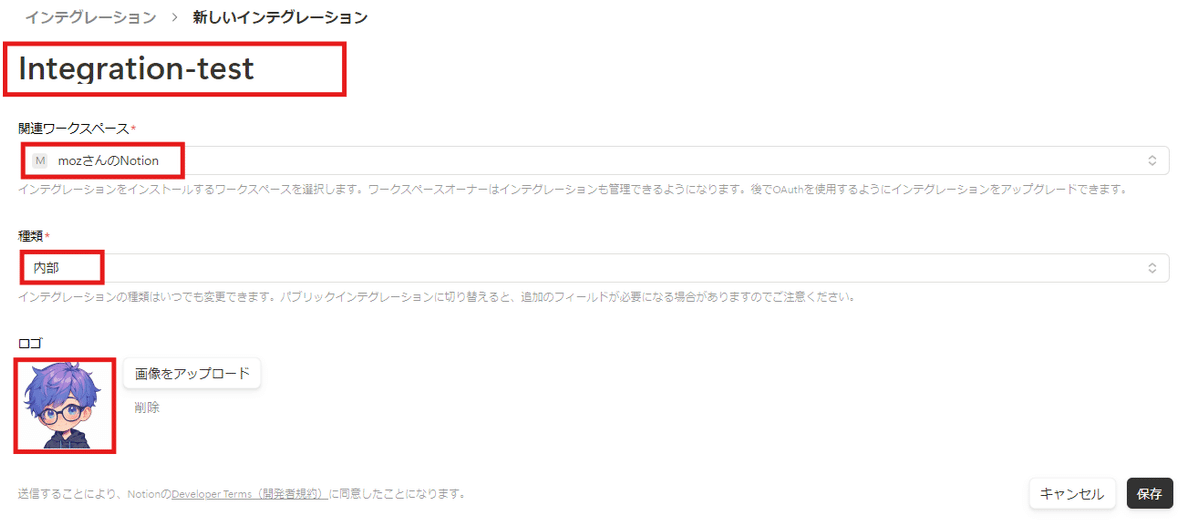
「インテグレーション設定」をクリックします。
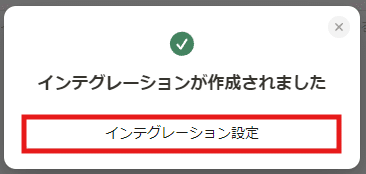
「機能」セクションの「コメント機能」部分にチェックを入れて、「保存」をクリックします。
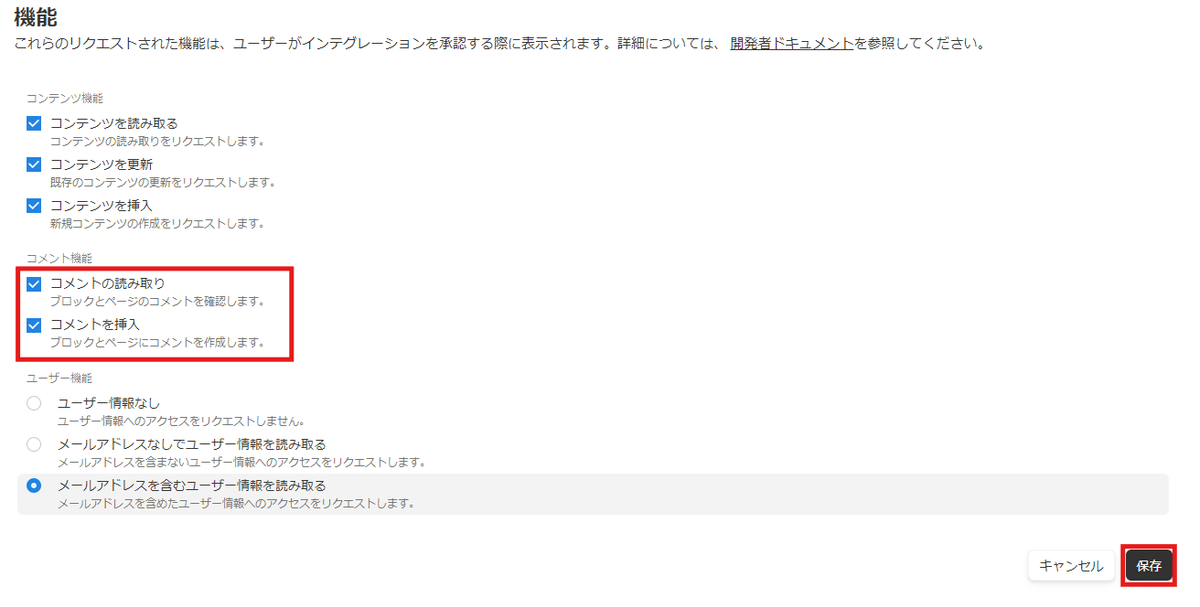
「内部インテグレーションシークレット」部分の「表示」をクリックします。

内部インテグレーションシークレットの値が表示されて「コピー」ボタンが出現するので、「コピー」をクリックします。

以上でAPIキーの発行は完了です!
私自身もNotionAPIをこれから試していくところなので、皆さんに使えそうなところがあればまた記事にできたらと思います🙌
「為になった!」「分かりやすかった!」と思った方はぜひフォローをよろしくお願いします!
